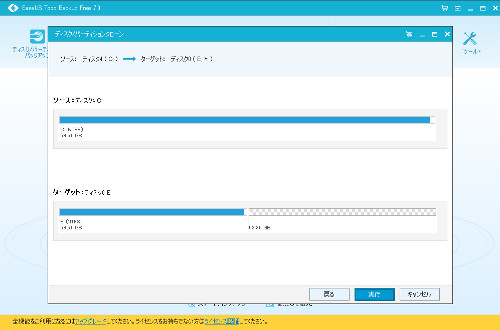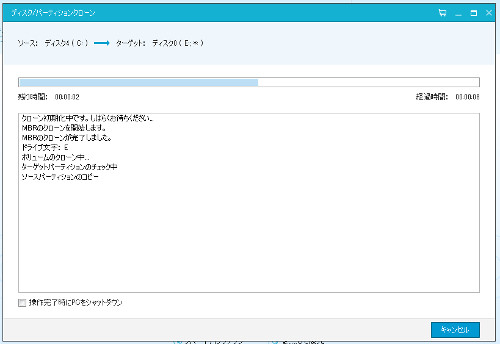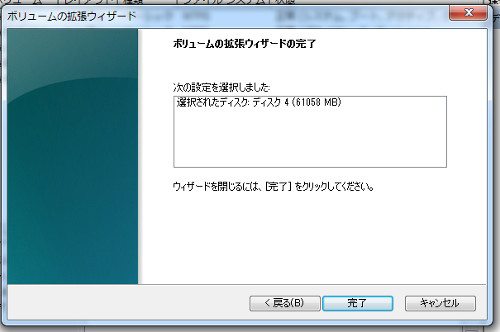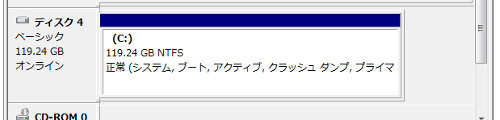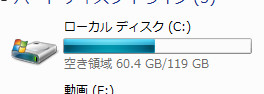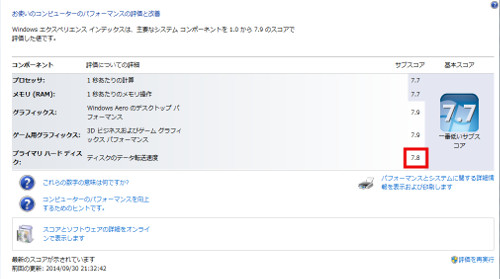どうも最近PCが重い、アクセスが遅いなどの挙動がおかしいなんて感じたことはないだろうか?
長くPCを使っているとどうしてもハードディスクやSSDといった消耗品が劣化してきてしてまう。
これを放置していると、突然アクセス不能になるなど取り返しのつかないことになりかねない。
こんな時には、症状が軽いうちにデータの移動やハードディスクなどの交換をしておくことが必要だ。
でも、この作業がなかなか面倒だったりするのだが、あるソフトを使うと手間をかけずに作業をすることができる。
スポンサーリンク
すでにこの交換は2回ほど他のPCでやっているのだが、記事にしていなかったので今回せっかくなので記事にしてみることにした。
システムディスクの容量がカスカスに
とにかく気づいたらOSの入っているドライブが酷いことになってしまった。
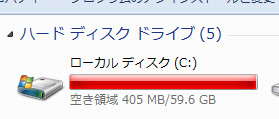
それなので新しい128GBのSSDを購入したわけだが。
ただ、もう一度OSのインストールしなおすなんてのは、折角構築したものを一からやりなおさないといけなくなってしまい、かったるいことこの上ない。
てことで、いまのOSのクローンを作ってしまえばいいんじゃね?とか思った。
EaseUS Todo Backup Free
で、探してみたら丁度いいフリーソフトがあるではないか!!
そのフリーソフトの名前は「EaseUS Todo Backup Free」有料ソフトのフリー版ではあるが、今回やろうとしていることには全然問題ない。
そんなわけで、早速やってみることにした。
1.デフラグ
まずクローンを作るにしても、元を綺麗にしたい。
てことで、まずはデフラグをかけよう。
スタートロニュー⇒すべてのプログラム⇒アクセサリ⇒システムツール⇒ディスクデフラグツール
起動したら、システムドライブを選択して「ディスクの最適化」
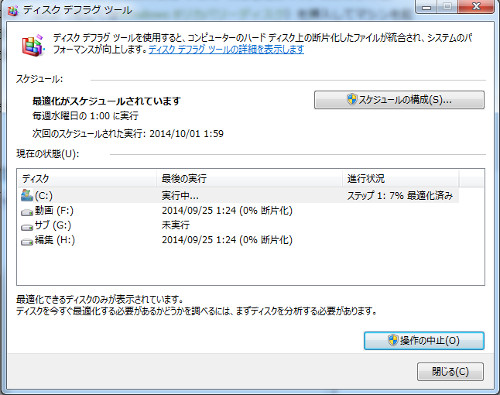
2.EaseUS Todo Backup Freeでクローン作成
デフラグが終わったら、EaseUS Todo Backup Freeを起動。
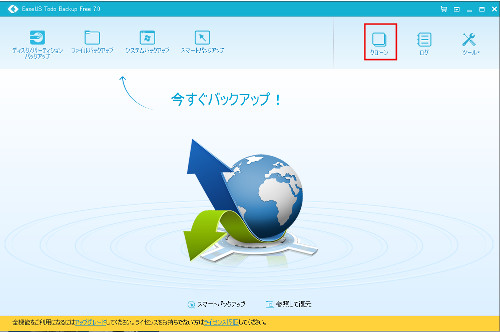
起動したらクローンをクリック。
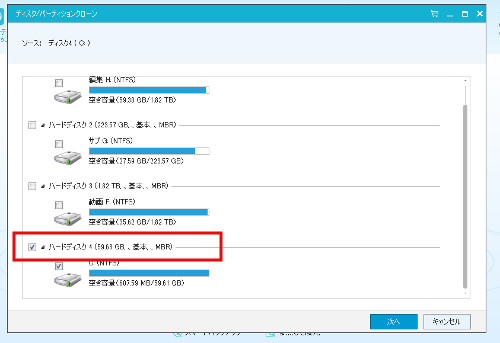
クローンを作りたいドライブの選択画面になるので、システムの入ったドライブにチェックして次へ
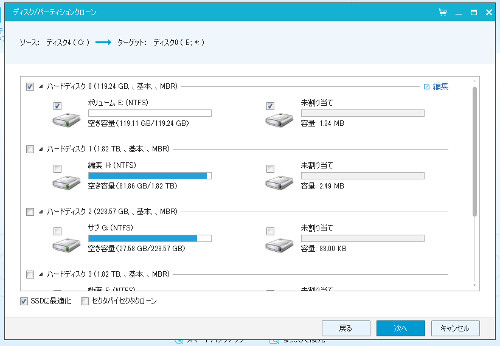
クローンを作りたいドライブの選択画面になるので、あらかじめフォーマットしておいたドライブを選択して次へ
3.交換
処理が終わったらPCの電源を落として、ドライブを交換して起動。
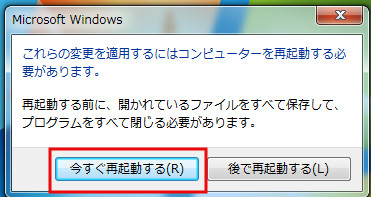
変更を適用するために再起動を要求してくるので、再起動する。
4.再起動
PCを再起動すると変更が適用される。
※起動時にランタイムエラーがでる場合があるが、もう一度再起動すれば消える。
5.パーテーションの変更
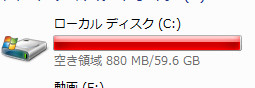
新しいシステムドライブとして認識されたわけだが、容量までクローンされてしまうので、折角新しいドライブに替えた意味が無い。
ということでパーテーションの容量を変更。
5.ボリュームの拡張
スタート⇒コントロールパネル⇒システムとセキュリティ⇒管理ツール⇒コンピュータの管理⇒ディスクの管理にを起動する

システムドライブの上で右クリックメニュー⇒ボリュームの拡張を選択。
確認画面が出るので次へ
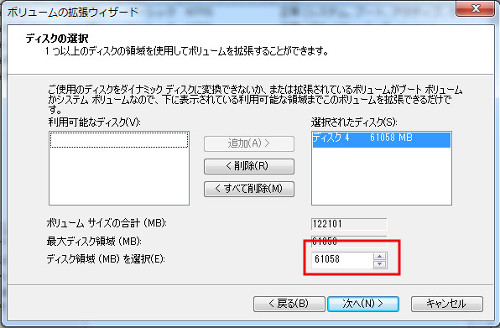
するとこの画面になるので、使われていないDドライブの容量一杯に選択できてるか確認して、次へ
6.Windowsを新しいSSDに最適化
最後に最適化を行う。
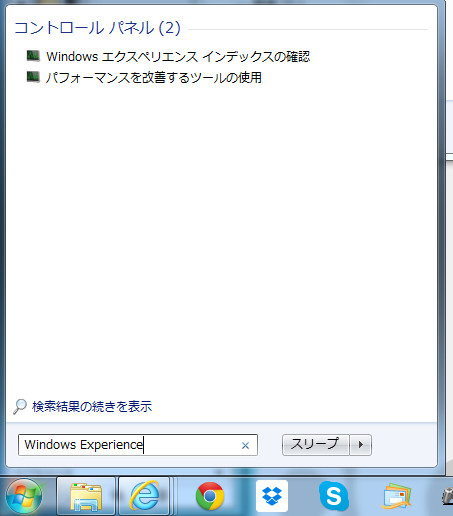
スタート⇒検索に「Windows Experience」と入力すると、ウィンドウに「Windowsエクスペリエンスインデックスの確認」と表示されるのでクリック
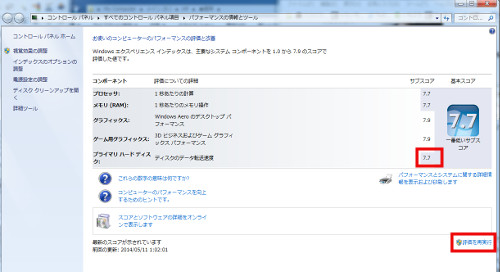
パフォーマンスの評価と改善が表示されるので、「評価を再実行」をクリック
これで換装は完了。
まとめ
ツールを使うことでこんな簡単にシステムディスクの換装ができてしまった。
PCの調子がおかしいのに我慢して使っている人や、新しくPCを買い替えようかと考えているなら、こんな方法もあるので試してみるのもアリかもしれない。
※自己責任で